Mac
- Télécharger Télécharger
- 1. Conseil sur conversion sur Mac+
-
- 1.1 Modifier lecteur video par defaut sur Mac
- 1.2 Convertisseur Vidéo gratuit Mac
- 1.3 Convertisseur vidéo pour ios Mac
- 1.4 8 meilleur convertisseurs sur Mac
- 1.5 Mac Lecteur de fichiers multimédia
- 1.6 Convertisseur MP3 en WAV Mac
- 1.7 Lecteur WSF Mac
- 1.8 Top 6 convertisseur de multimedia Mac
- 1.9 5 Lecteurs FLV Gratuits pour Mac
- 1.10 10 convertisseurs de vidéo pour Mac
- 1.11 10 Alternatives au Handbrake pour Mac
- 1.12 10 Télécharger youtube vidéo Mac
- 1.13 10 Download vlc Mac
- 1.14 Convertisseurs Vidéo Gratuits sur Mac
- 1.15 Ouvrir un fichier MD
- 1.16 Convertisseurs DPI
- 1.17 Convertisseurs SVG
- 2. Convertir fichiers sur Mac+
-
- 2.1 convertir tiff en jpeg Mac
- 2.2 Convertir PNG en JPG Mac
- 2.3 Convertir PPT en JPG sur Mac
- 2.4 WAV en MP3 Covnertisseur Mac
- 2.5 Convertisseur Youtube en MP3 Mac
- 2.6 Meilleurs convertisseur de fichiers pour Mac
- 2.7 Meilleurs convertisseur de vidéo pour Windows/Mac
- 2.8 Convertir une image en SVG
- 2.9 Convertir Ai en SVG
- 2.10 Convertir DMG en ISO
- 2.11 Copier un CD sur Mac
- 3. Lire vidéo / audio sur Mac+
-
- 3.1 Convertisseur FLAC Gratuit Mac
- 3.2 Convert AVCHD on Mac
- 3.3 Lecteur AVI pour Mac
- 3.4 Lecteur MKV pour Mac
- 3.5 Convertir MP4 en AVI sur Mac
- 3.6 Charger Sony Video sur Mac
- 3.7 Convertir MP4 sur DVD sous Mac
- 3.8 5 Lecteurs FLV Gratuits pour Mac
- 3.9 Lire des Formats Vidéo pour Mac
- 3.10 Gopro n'apparaît pas sur Mac
- 3.11 Changer le Lecteur Vidéo par Défaut
- 3.12 Lecteurs 4K pour Mac
- 3.13 Lecteur SWF sur Mac
- 3.14 Lecteurs Blu-ray gratuits pour Mac
- 3.15 Lire des fichiers MPEG-4
- 3.16 Ouvrir un fichier DMG
- 4. Autres outils vidéo sur Mac+
Tous les sujets
- Conseils pour Outils d'IA
-
- Conseils pour Améliorateur Vidéo IA
- Conseils pour Améliorateur Image IA
- Conseils pour Créateur de Miniatures IA
- Conseils pour Générateur de sous-titres IA
- Conseils pour Traducteur de Sous-titres IA
- Conseils pour Détection de Scène
- Conseils pour Générateur de Scripts IA
- Conseils pour Vidéo IA
- Conseils pour Image IA
- Conseils pour Text to Speech
- Utilisateurs de caméra
- Photographes
- Cinéphiles
- Passionnés de voyage
- Utilisateurs éducatifs
- Plus de solutions
Les 10 meilleurs créateurs de GIF pour Mac
par Pierre Dubois • 2025-07-08 14:33:15 • Solutions éprouvées
Vous êtes toujours à la recherche du parfait créateur de GIF pour Mac ? Vous avez atterri au bon endroit ! Les GIF deviennent très courants sur les plateformes de réseaux sociaux, Facebook proposant notamment des centaines de GIF gratuits. Avec un GIF, vous pouvez passer un message dans un commentaire sans même prononcer un mot. Cependant, vous voudrez parfois créer vos propres GIF uniques et les partager sur vos réseaux sociaux ou sur les blogs de votre site Web. Dans ce cas, vous avez besoin d'un créateur de GIF animés pour Mac professionnel. Lisez la suite pour connaître quelques options !
- Partie 1. Meilleur créateur de GIF pour Mac recommandé
- Partie 2. 9 Autres créateurs GIF pour Mac recommandés
Partie 1. Meilleur créateur de GIF pour Mac recommandé
Commençons par le meilleur créateur de GIF pour les ordinateurs Mac et Windows : Wondershare UniConverter. Il est gratuit, simple à utiliser et offre une boîte à outils tout-en-un. Cependant, ne vous laissez pas berner en pensant qu'il s'agit d'une affaire rudimentaire avec cette application. C'est parce que Wondershare UniConverter contient des outils uniques pour vous créer des GIF d'aspect professionnel. Vous pouvez créer un GIF à partir d'une vidéo ou d'une photo, après quoi vous pouvez le modifier en le redimensionnant, en ajustant la fréquence d'images et en modifiant la durée. N'oubliez pas que vous pouvez également convertir le GIF en d'autres formats d'image standard à l'aide de l'outil Image Converter.
Wondershare UniConverter - Convertisseur vidéo tout-en-un
-
Convertissez rapidement des vidéos en direct et des images animées en GIF.
-
Meilleur éditeur vidéo gratuit pour Mac pour recadrer, faire pivoter, couper, convertir, ajouter des sous-titres, et plus encore.
-
Vitesse de conversion 30X plus rapide que n'importe quel convertisseur conventionnel.
-
La compression et la conversion vidéo/audio par lots sont autorisées.
-
Boîte à outils avec des fonctions supplémentaires telles que l'enregistreur d'écran, le convertisseur VR, le fabricant GIF, la fixation de métadonnées multimédias, etc.
-
OS Supportés: Windows 10/8/7/XP/Vista, MacOS 11 Big Sur, 10.15 (Catalina), 10.14, 10.13, 10.12, 10.11, 10.10, 10,9, 10,8, 10,7.
ci-dessous est comment faire un gif avec Wondershare Uniconverter:
Étape 1 Ouvrez l'outil Créateur GIF.
Commencez par installation et lancement de Wondershare Créateur GIF sur votre Mac, puis cliquez sur l'onglet Boîte à Outils . Après cela, ouvrez la fonction Créateur GIF .
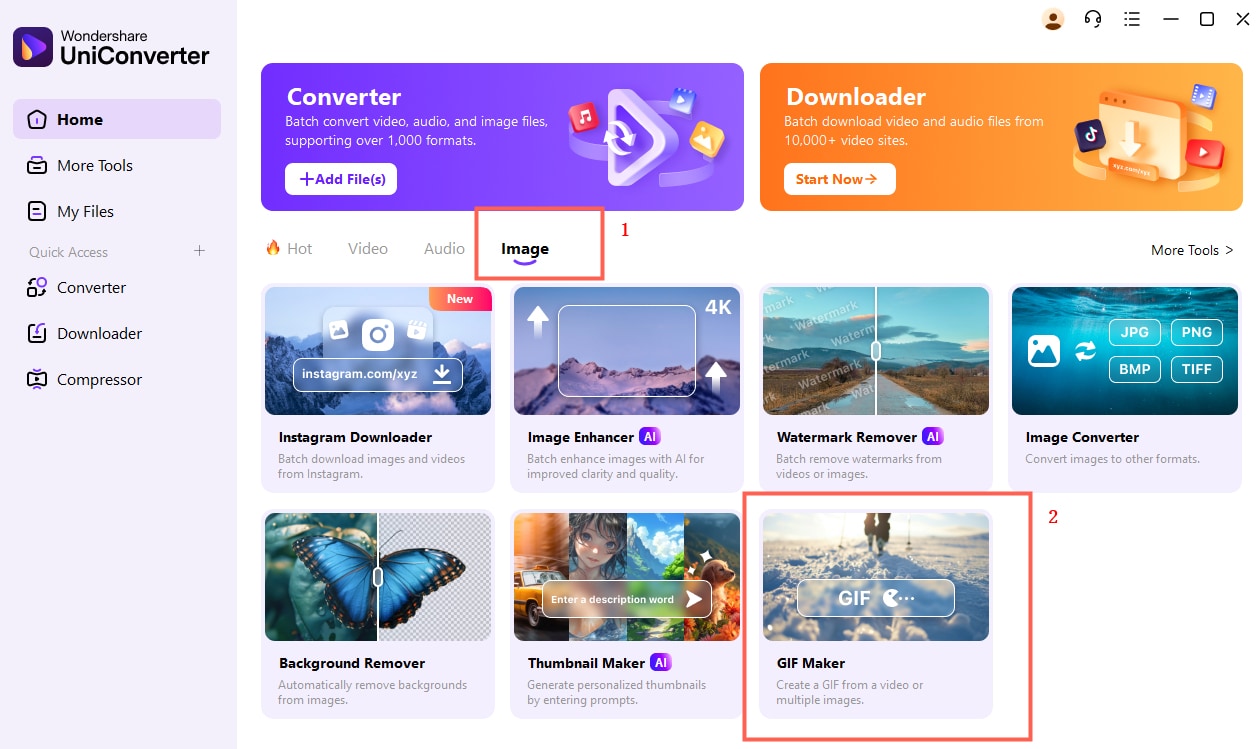
Étape 2 Ajoutez votre image ou votre vidéo.
Choisissez maintenant si vous souhaitez importer une vidéo ou une image. Pour ce faire, cliquez sur Vidéo vers GIF ou Photos vers GIF en haut de la fenêtre Créateur GIF, puis appuyez sur Le bouton Ajouter . Pour une qualité maximale, utilisez une vidéo.
Suivant, commencez à personnaliser votre GIF pour le faire paraître professionnel. Vous pouvez le faire en réglant manuellement la durée du gif, la fréquence de trame et la taille de la sortie.
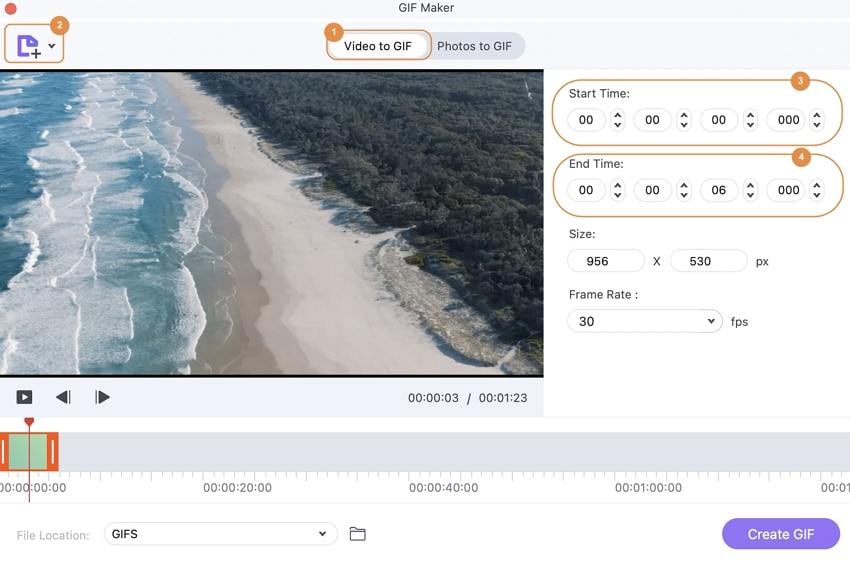
Étape 3 Enregistrez votre fichier GIF.
Si satisfait, appuyez sur la touche Enregistrer pour choisir un dossier de destination. Enfin, cliquez sur le bouton Créer GIF pour terminer la création de votre fichier GIF sur Mac.
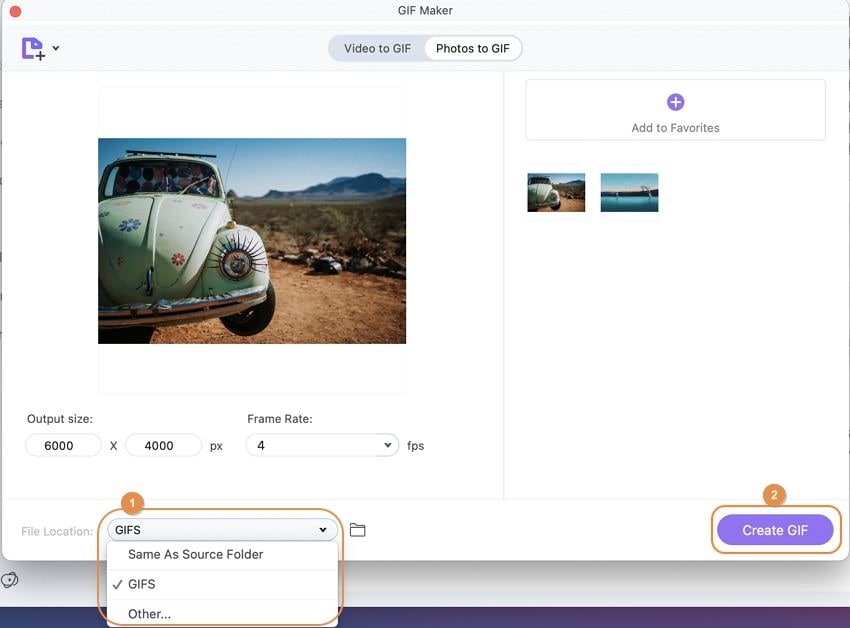
Téléchargement Gratuit Téléchargement Gratuit
Partie 2. 9 Autres créateurs GIF pour Mac recommandés
En plus de Wondershare Créateur GIF, vous pouvez également utiliser ces neuf alternatives pour créer facilement un fichier GIF.
1. PicGIF pour Mac
PicGIF pour Mac est une application de création gif simple qui permet aux utilisateurs de créer des gifs d'animation dans un battement de coeur. Avec cela, vous pouvez créer des gifs de vidéos et de photos, puis de modifier en utilisant les outils existants. Vous pouvez ajouter du texte, des autocollants ou même modifier la durée de votre GIF. Vous pouvez également créer des diaporamas d'image à l'aide de photos réelles, puis de les enregistrer ou de les partager sur Email, IMessage ou Tumblr.
Avantages:
- Prend en charge plusieurs formats de fichiers.
- Exporter des gifs vers Email and IMessage.
- Excellents outils de personnalisation.
Inconvénients:
- Manque la fonctionnalité de découpage.
- Nécessite Mac OS X 10.7 ou ultérieur.

2. imgur
Contrairement à d'autres applications de bureau ici, IMGUR est un site Web gratuit d'hébergement d'image qui double également en tant que créateur de GIFs et de Memes. Sur IMGUR, vous téléchargerez gratuitement des centaines de gifs de très bonne qualité. Visitez simplement le site Web et parcourez-le pour trouver des photos amusantes pour télécharger ou même partager votre propre collection. L'inscription est également gratuite et les galeries sont autorisées. De plus, Imgur vous permet de redimensionner et de recadrer des photos sur son éditeur de photos en ligne.
Avantages:
- Inscription gratuite.
- Des centaines d'images gratuites.
- Télécharger en vrac.
Inconvénients:
- Ne prend pas en charge les fichiers GIFV.
- Aucun support de format PSD.
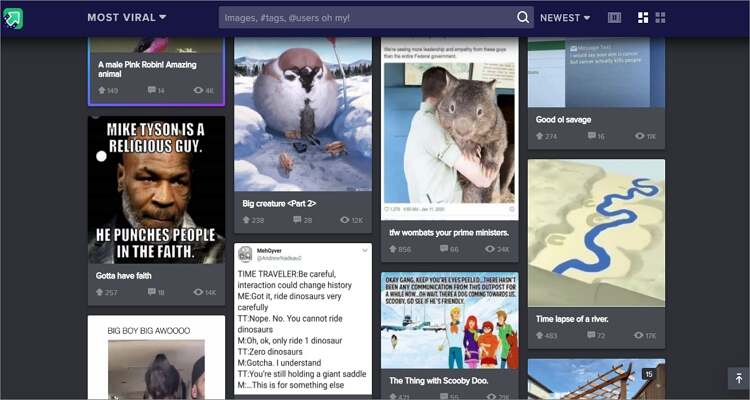
3. Gifrocket
Gifrocket est une autre application dédiée pour Mac qui peut créer des GIF accrocheurs en une seconde. C'est un programme gratuit qui peut convertir presque n'importe quel format de fichier vidéo en GIF. Il prend en charge MP4, H264, MTS, MKV, AVCHD, etc. De plus, utiliser Gifrocket est super facile. Faites simplement glisser et déposez votre vidéo sur la fenêtre d'accueil et lancez le processus de conversion. Dans l'ensemble, c'est une application de création de GIF gratuite et utile.
Avantages :
- Programme gratuit.
- Processus de conversion rapide.
- Prend en charge plusieurs formats.
Inconvénients :
- Pas de prise en charge de Windows.
- Manque la fonction de recadrage.
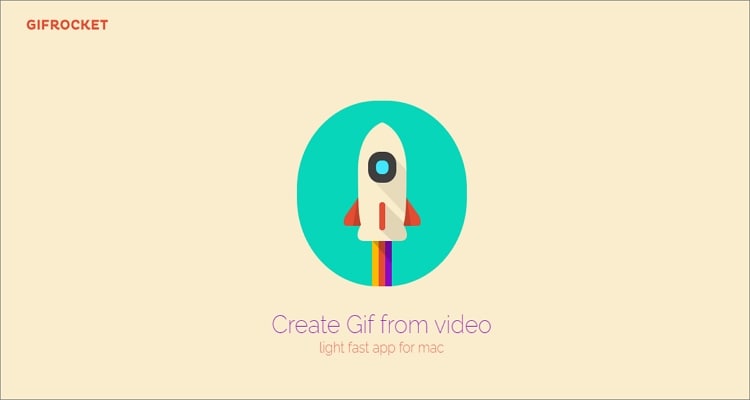
4. GIPHY
Si vous ne connaissez pas GIPHY, vous avez certainement beaucoup manqué. C'est parce que GIPHY est l'une des applications de création de GIF les plus respectées aujourd'hui. Bien qu'il s'agisse d'une application en ligne, GIPHY propose également des applications mobiles dédiées pour iOS et Android. Cela mis à part, les utilisateurs de GIPHY n'ont qu'à s'inscrire avant de commencer à télécharger et à créer des GIF gratuitement. Vous pouvez personnaliser les GIF avec des autocollants, des textes, des couleurs, des polices uniques, des emojis et bien plus encore. De plus, GIPHY permet aux utilisateurs d'exporter des GIF vers Instagram, Facebook, iMessage, etc.
Avantages :
- Amusant à utiliser.
- Plusieurs GIF gratuits.
- Excellentes options d'édition.
Inconvénients :
- Peut contenir du contenu inapproprié.
- Barre de recherche inexacte.
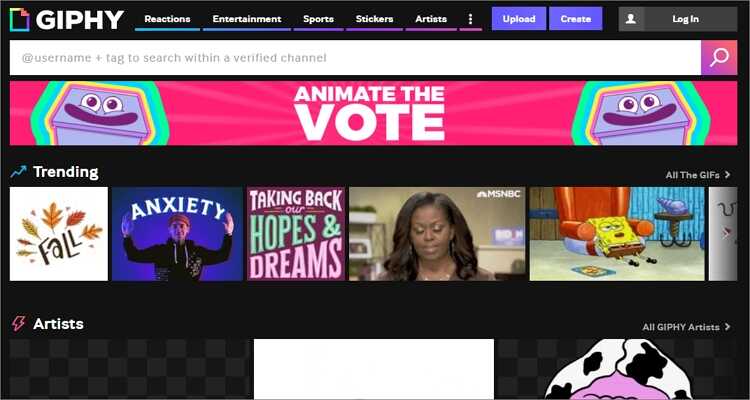
5. Ezgif
Ezgif est un simple créateur de GIF en ligne qui fonctionne sans problème sur n'importe quel site Web mis à jour. Avec Ezgif, vous pouvez convertir une vidéo en GIF ou des photos en GIF. Après cela, procédez au réglage du nombre de boucles, du temps de retard, de la fréquence d'images, etc. Ezgif prend également en charge tous les formats d'image standard, y compris BMP, JPG, PNG, TIFF, HEIC et bien d'autres. De plus, vous pouvez télécharger des fichiers GIF et les modifier en ajoutant du texte, des autocollants, un redimensionnement, un recadrage, etc.
Avantages :
- Outils de personnalisation étendus.
- Simple à utiliser.
- Prend en charge tous les formats d'image standard.
Inconvénients :
- Annonces sur l'interface.
- Prend en charge quelques formats de fichiers vidéo.
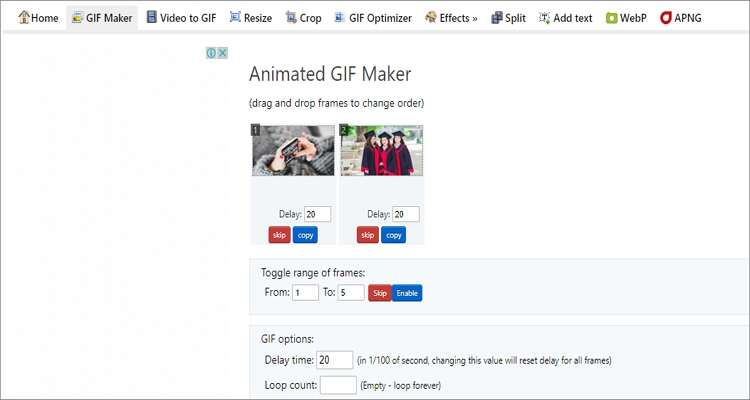
6. PhotoScape
PhotoScape est amusant et simple à utiliser et vous permet de peaufiner les images sans tracas. Ici, vous pouvez créer un fichier GIF à partir de plusieurs photos, puis le modifier en le redimensionnant, en recadrant, en corrigeant le rétroéclairage, en ajoutant des textes, etc. Fait intéressant, cette application permet également aux utilisateurs de convertir RAW en JPG. De plus, vous pouvez capturer l'écran de votre bureau et l'enregistrer.
Avantages :
- Prend en charge plusieurs formats d'image, y compris RAW.
- Plusieurs fonctions d'édition.
- Peut prendre des captures d'écran facilement.
Inconvénients :
- Prend en charge les formats d'image uniquement.
- Lags fréquents.
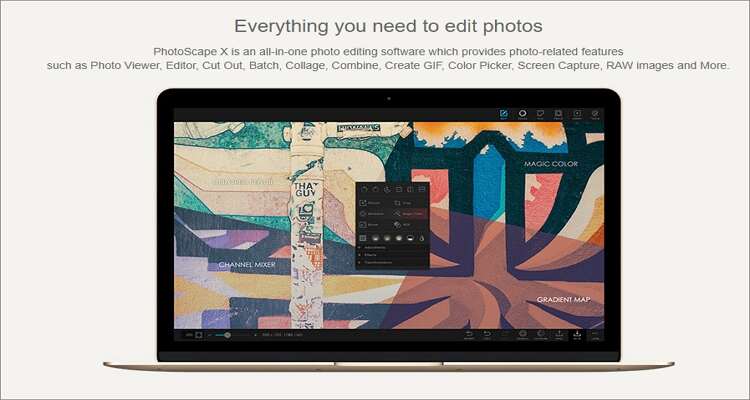
7. Picasion
Picasion permet aux utilisateurs de créer des GIF et des mèmes à l'aide de photos téléchargées depuis leur ordinateur ou Flickr. Avec Picasion, vous pouvez ajouter jusqu'à trois images avant de les convertir en GIF et de télécharger le lien. Malheureusement, Picasion ne vous permet de télécharger qu'une photo à la fois. De plus, le site Web a des capacités d'édition limitées, vous ne pouvez donc pas ajouter de textes ou redimensionner des GIF. Mais malgré cela, c'est un excellent site Web.
Avantages :
- Simple pour organiser des photos en vrac.
- Option pour ajouter des filtres.
- Peut supprimer les filigranes.
Inconvénients :
- Aucune fonction de texte.
- Impossible d'importer par lot.
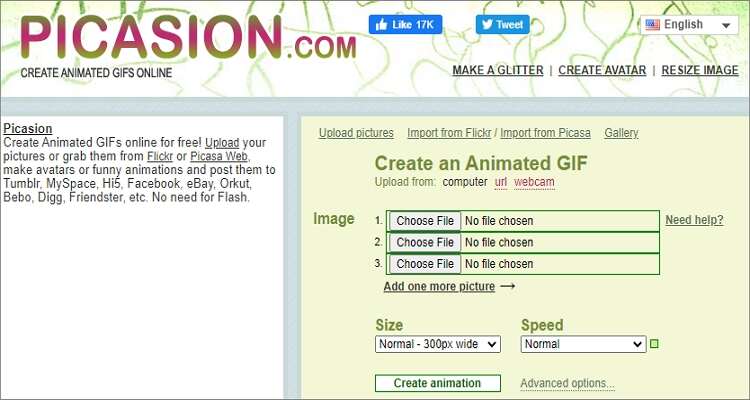
8. Gifpal
Dernier point mais pas le moindre, vous pouvez visiter Gifpal et créer des GIF sans effort. Le site Web se charge rapidement et peut télécharger des photos directement depuis votre webcam ou l'appareil photo de votre téléphone. Après avoir importé des images locales que vous souhaitez modifier en GIF, vous pouvez les réorganiser ou même supprimer les filigranes. Et avant d'enregistrer le fichier GIF, vous pouvez prévisualiser la qualité de l'image et ajuster la vitesse.
Avantages :
- Option pour ajouter des filtres.
- Réorganisation des images.
- Peut supprimer les filigranes.
Inconvénients :
- Aucun outil de texte.
- Ne télécharge qu'un seul fichier à la fois.
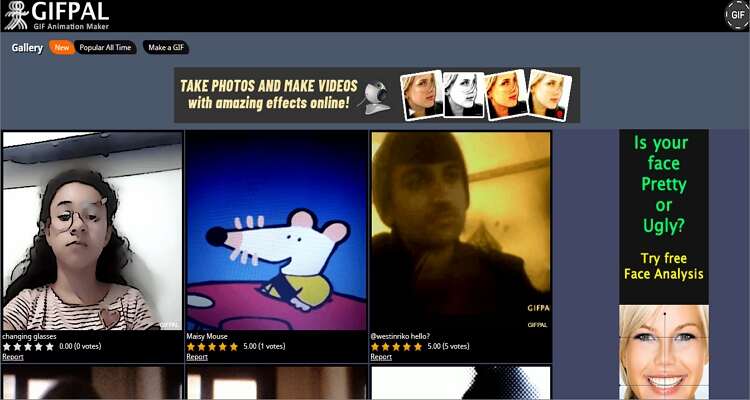
9. Make A Gif
Et enfin, vous pouvez créer un GIF sur Mac à l'aide du site Web Make A Gif. Comme les autres sites Web, son utilisation est gratuite et crée des GIF en un clin d'œil. Make A Gif peut créer des GIF et des mèmes en utilisant plusieurs images ou en utilisant une vidéo à partir du stockage local. Après cela, vous pouvez personnaliser en réorganisant, en redimensionnant, en ajoutant du texte, etc. Malheureusement, Make A Gif ne vous permet pas de prévisualiser avant de télécharger.
Avantages :
- Simple pour créer des GIF.
- Aucune inscription requise.
- Permet aux utilisateurs d'ajouter du texte.
Inconvénients :
- Outil de texte fragile.
- A des filigranes sauf si vous vous connectez.
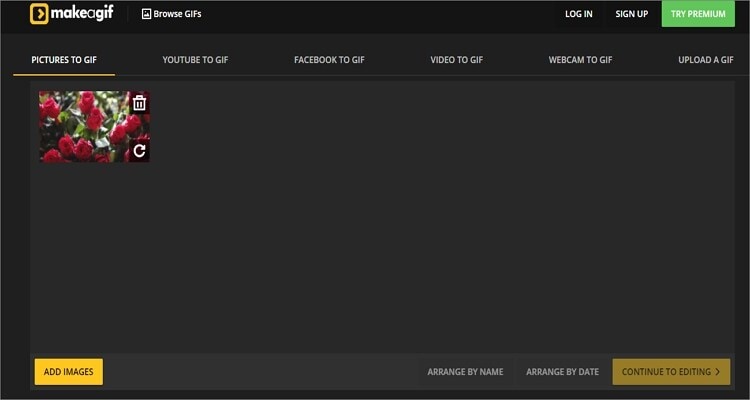
Conclusion
Voilà ! Ce sont les dix meilleurs programmes et sites Web pour créer rapidement des GIFs et des mèmes. Comme prévu, GIPHY se démarque des options en ligne, alors que je recommande Wondershare UniConverter pour vos tâches de bureau. Avec une pléthore d'options d'édition, c'est le meilleur logiciel qui sort du lot.
Votre boîte à outils vidéo complète

Pierre Dubois
staff Éditeur